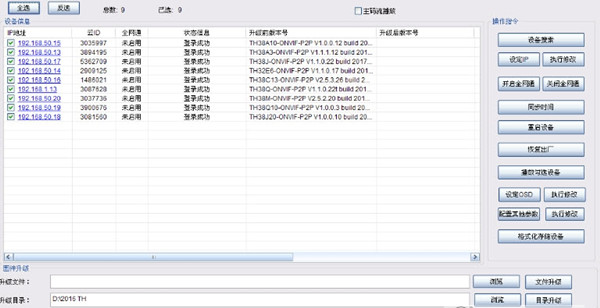IPC BatchTool V3.2.2 免费版
介绍
|
IPC BatchTool摄像头IP修改工具是一款非常好用的修改网络摄像头IP的工具,想要修改网络摄像头的IP用这款软件就对了,网络摄像机的ip同电脑ip一样,是可以根据需要自行修改的,可以批量修改IP,关闭ONVIF全网通功能,界面简洁一目了然轻松修改。 操作说明 1、批量升级功能操作: 1)打开程序; 2)点击“浏览”按钮,导入升级文件; 3)先点击搜索发现设备; 4)点击“固件升级”; 备注:如果选错升级文件,升级后会提示该文件错误,需重新点击“固件升级”。 2、批量修改IP功能 1)打开程序; 2)先点击搜索发现设备; 3)点击右边操作指令中“设定IP”; 4)点击右边“修改IP”指令。 3、批量恢复出厂设置功能 1)打开程序; 2)先点击搜索发现设备; 3)点击右边“恢复出厂”指令。 4、批量重启设备功能 1)打开程序; 2)先点击搜索发现设备; 3)点击右边“重启设备”指令。 5、批量同步本地时间功能 1)打开程序; 2)先点击搜索发现设备; 3)点击右边“同步时间”指令。 6、批量格式化功能 1)打开程序; 2)先点击搜索发现设备; 3)点击右边“格式化存储设备”指令。 7、批量开启全网通功能 1)打开程序; 2)先点击搜索发现设备; 3)点击右边“开启全网通”指令。 8、批量关闭全网通功能 1)打开程序; 2)先点击搜索发现设备; 3)点击右边“关闭全网通”指令。 9、批量修改参数设置功能 1)打开程序; 2)先点击搜索发现设备; 3)点击“配置其它设置”; 4)勾选所需对应设置参数使能,修改参数值后点击“保存”; 6)点击右边“其它设置”指令。 10、播放视频功能 1)打开程序; 2)先点击搜索发现设备; 3)双击列表中设备可以单个预览播放视频。 11、批量播放视频功能 1)打开程序; 2)先点击搜索发现设备; 4)挂钩设备列表所有播放设备; 6)点击右边“播放勾选设备”指令。 6)按键盘“Esc”键退出播放。 12、打开设备浏览器功能 1)打开程序; 2)先点击搜索发现设备; 3)鼠标右键列表中的设备,弹出可选菜单; 4)选择“打开设备浏览器”; 13、查看设备二维码功能 1)打开程序; 2)先点击搜索发现设备; 3)鼠标右键列表中的设备,弹出可选菜单; 4)选择“查看设备二维码” 14、远程配置功能 1)打开程序; 2)先点击搜索发现设备; 3)鼠标右键列表中的设备,弹出可选菜单; 4)选择“远程配置”。 |